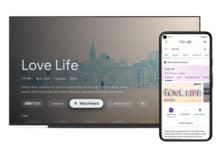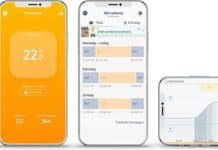Heb jij een Android Smartphone dan heb je ook een geïntegreerde Google Assistent. De Google Assistent zorgt ervoor dat de Google Commands worden uitgevoerd. Wil jij de Google Assistent uitzetten, dan moet je een aantal stappen volgen. Wij hebben voor jouw een stappenplan gemaakt zodat je exact weet hoe je de Google Assistent moet uitzetten. Dit artikel geeft jou dus antwoord op de vraag: Hoe zet ik de Google Assistant uit.
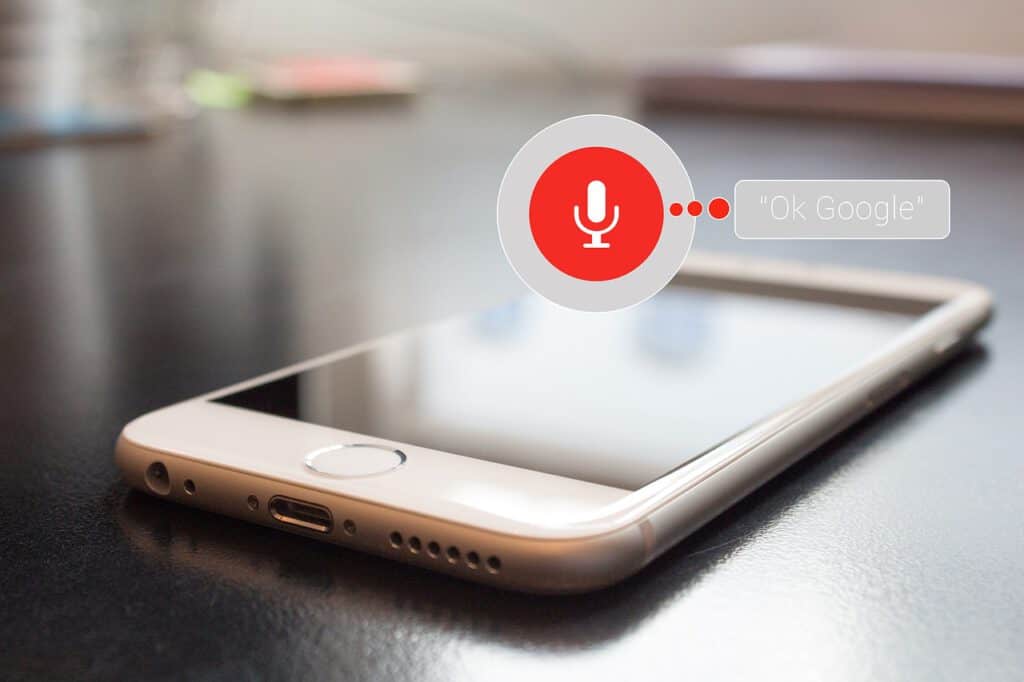
Google Assistant uitschakelen op Android Smartphone
Bij een Android Smartphone heb je dus de Google Assistant al in je smartphone. Wil jij de Google Assistant niet gebruiken en vindt je het vervelend als deze telkens te voorschijn komt als je per ongeluk Hey Google zegt? Of ben je bang dat Google meeluisterd? Dan wordt het de hoogste tijd om de Google Assistent uit te schakelen. Hieronder staat het stappenplan om de Google Assistent uit te zetten.
- Unlock je smartphone
- Houdt de home knop ingedrukt
- Druk rechtsboven op je foto (je account)
- Druk op assistent
- Scroll naar beneden naar Assistent-apparaten
- Selecteer de schuiver van Google Assistant van Links naar rechts
- De Google Assistant kleur veranderd in het scherm van blauw naar grijs
Je hebt de Google Assistent uitgezet op je smartphone. Wil je testen of de Google Assistant echt uit staat, dan hoef je alleen maar ”Hey Google” te zeggen. Gebeurt er niks, dan weet je dat het uitzetten goed is gegaan.
Vond je de stappen niet heel duidelijk? Volg dan de aanwijzingen in onderstaande video.
Thuisknop functie voor Google Assistent verwijderen
Eerder hebben we al beschreven dat de Google Assistent kan worden ingeschakeld door de thuisknop in te drukken. Het is ook mogelijk om deze thuisknop functie voor de Google Assistent te beperken. Een voordeel hiervan is dat wanneer je per ongeluk de thuisknop ingedrukt houdt of dubbel klinkt, je niet meteen de Google Assistent hoort.
- Ga naar instellingen
- Scroll naar Apps en Meldingen
- Klik op geavanceerde opties
- Selecteer standaard apps en druk op Assistentie en spraakinvoer
- Druk op App voor Assistentie
- Selecteer de App die je wilt gebruiken voor de thuisknop (of laat het leeg)
Gelukt! Wil je later toch met dubbel klikken of het ingedrukt houden de Google Assistent activeren, dan kan je altijd de bovenstaande stappen volgen en de Google Assistent weer selecteren.
Google Assistant verwijderen
Je zult je vast afvragen: als ik de Google Assistent toch niet gebruik, kan ik hem dan niet gewoon helemaal verwijderen? Het korte antwoord is nee, je kunt de Google Assistent niet verwijderen. Het is een belangrijk deel van Android, hierdoor heb je niet de mogelijkheid om de Assistent compleet te verwijderen. Wat je wel kunt doen is de laatste updates verwijderen, waardoor je meer ruimte krijgt op je telefoon. Dit doe je op de volgende manier:
- Ga naar de Play Store
- Klik op instellingen en dan Mijn Apps en Games
- Ga naar geinstalleerde apps en zoek Google Assistent
- Selecteer de Google Assistant en klik op verwijderen
Wanneer je op verwijderen hebt gedrukt worden alle updates verwijderd. Hierdoor houdt je meer ruimte op je telefoon over.
Wil je in plaats van je Smartphone gebruiken voor de Google Assistent een product hiervoor hebben, dan is een slimme speaker zoals de Google Home een goede optie! De Google Home is verkrijgbaar via onderstaande webwinkels.
| Bol.com | €79,50 | Bekijk hier |
| Coolblue | €89,- | Bekijk hier |
| MediaMarkt | €89,- | Bekijk hier |